\ ここをタップ /

MENU
スマート貯金術 実践ガイド
運営者情報

平岡 大樹(Hiraoka Daiki)
当サイトでは、8年間で2,000人以上コンサルしてきた現役FPが、スマホ一つでお金を管理・貯金を自動化する「スマート貯金術」のノウハウを発信しています。
ご質問やお仕事の依頼はお問い合わせフォームまで。


\ ここをタップ /


平岡 大樹(Hiraoka Daiki)
当サイトでは、8年間で2,000人以上コンサルしてきた現役FPが、スマホ一つでお金を管理・貯金を自動化する「スマート貯金術」のノウハウを発信しています。
ご質問やお仕事の依頼はお問い合わせフォームまで。


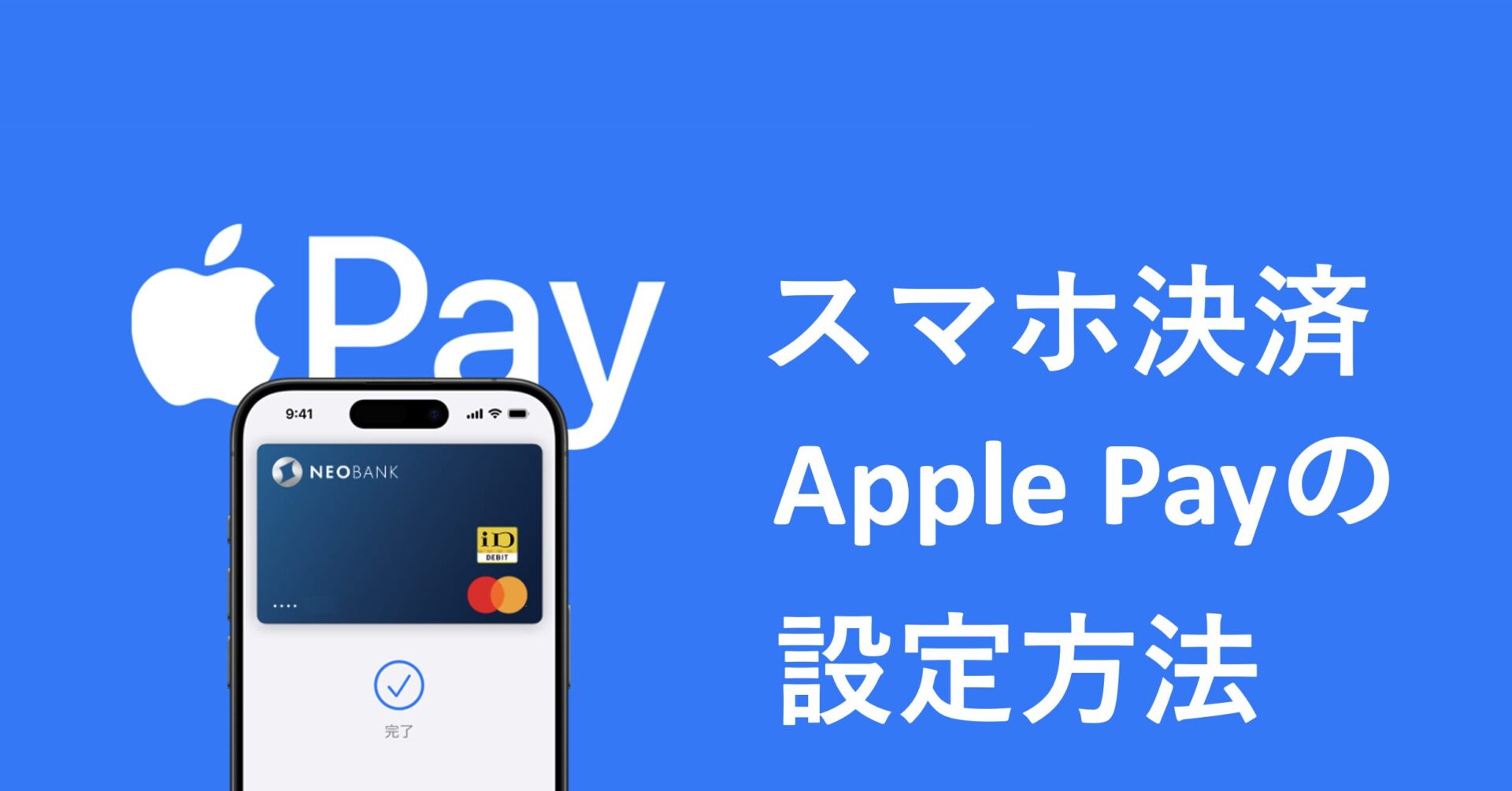
スマホ決済(ApplePay)ができるように、クレジットカードを追加する手順を解説します。
iOS(iPhone)の「ウォレット」のアプリを利用することで、かんたんにスマホ決済を行うことができるようになります。
スマホ決済は、支払いを素早くスマートに行えるようになります。
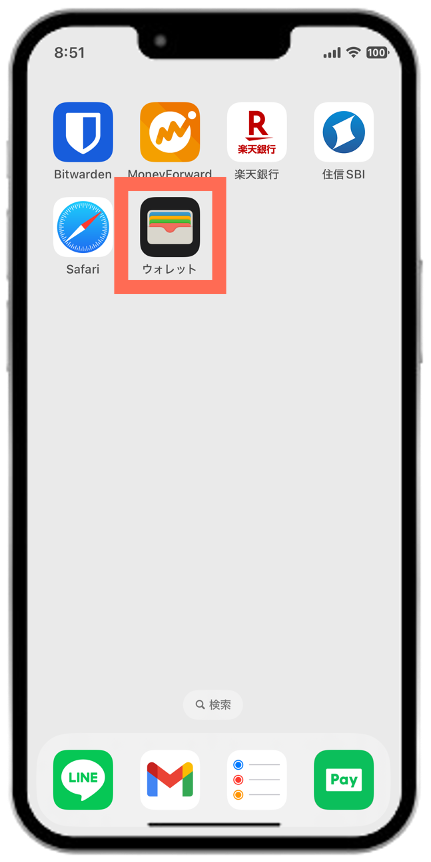

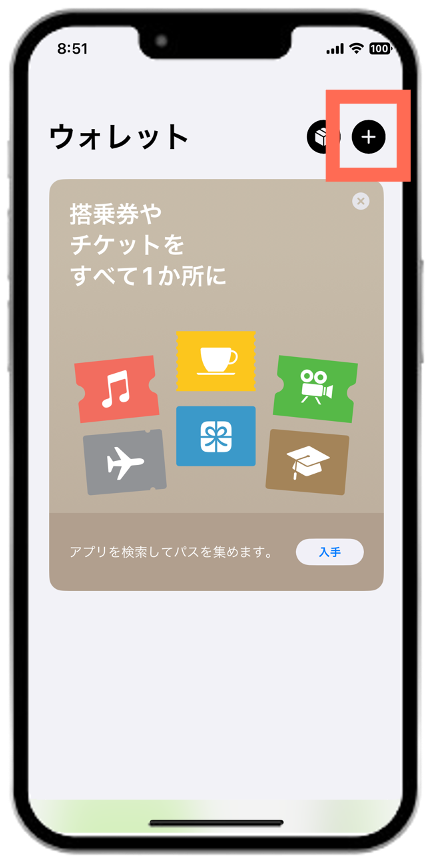

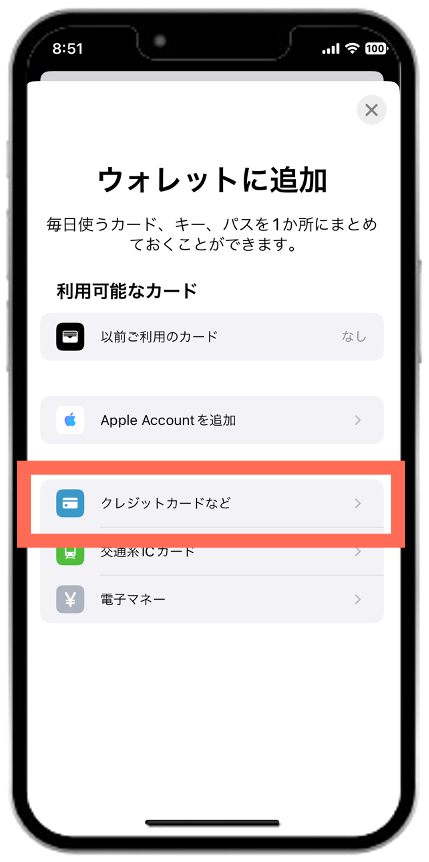

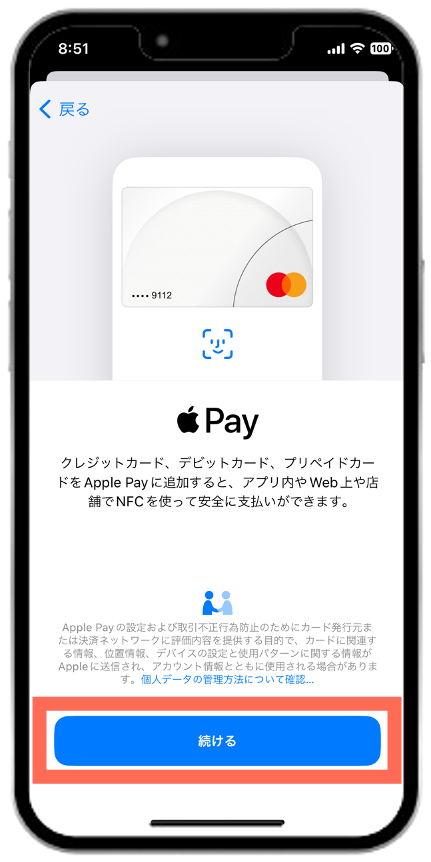
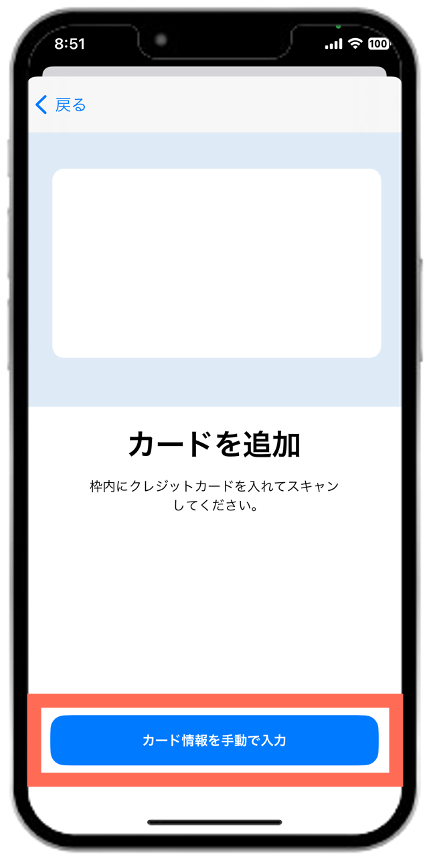

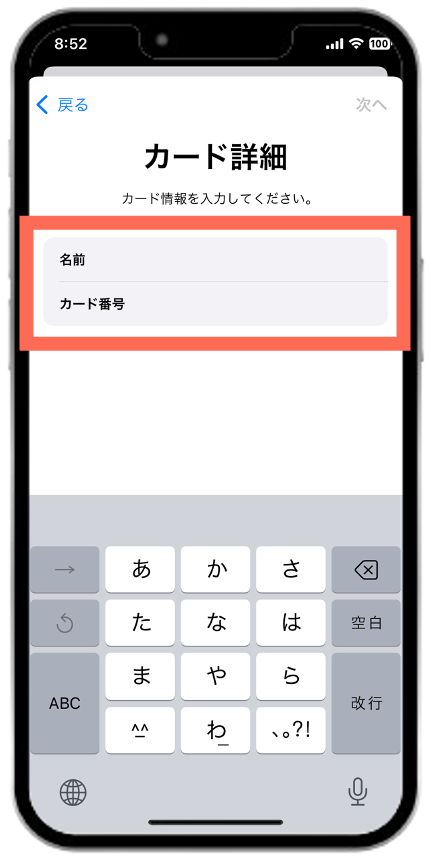

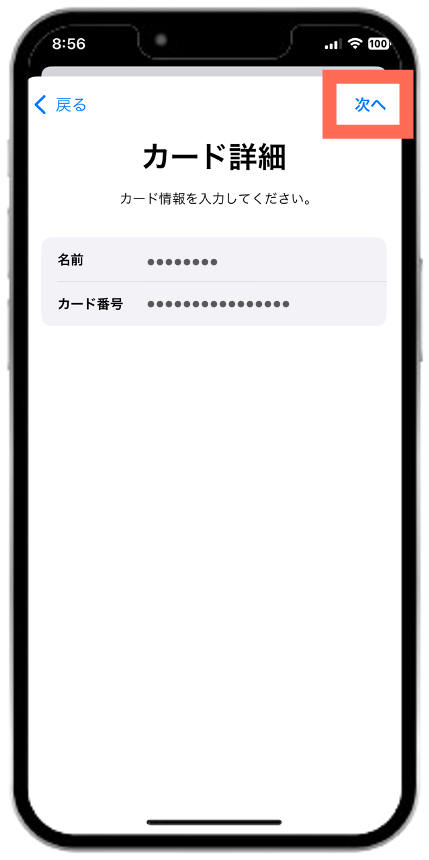

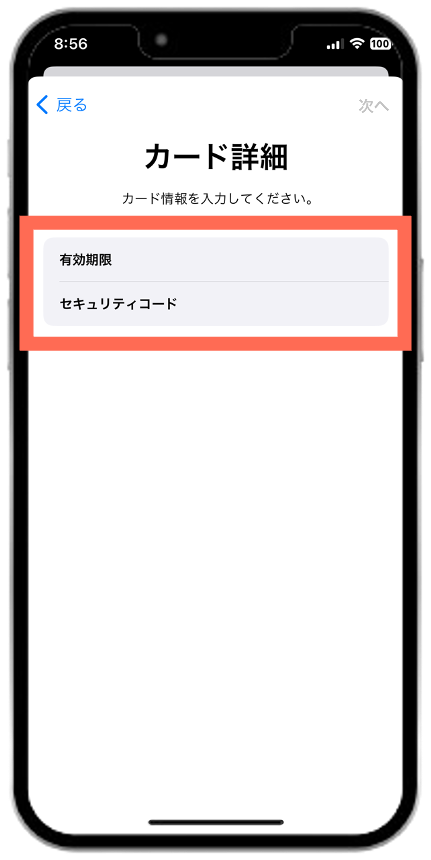

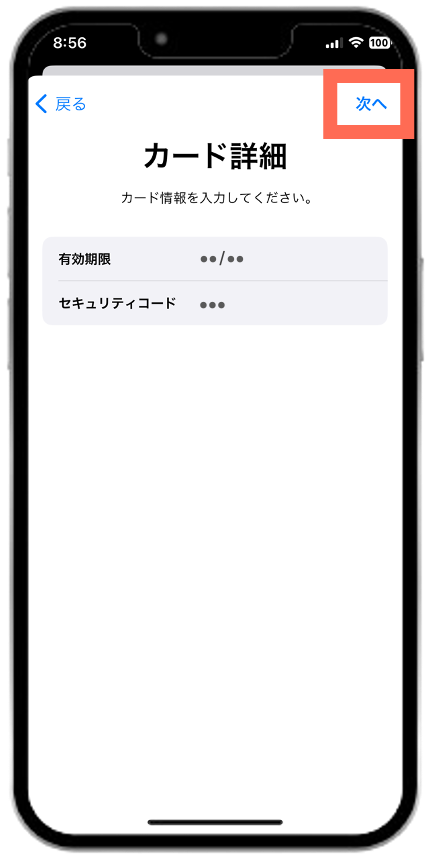

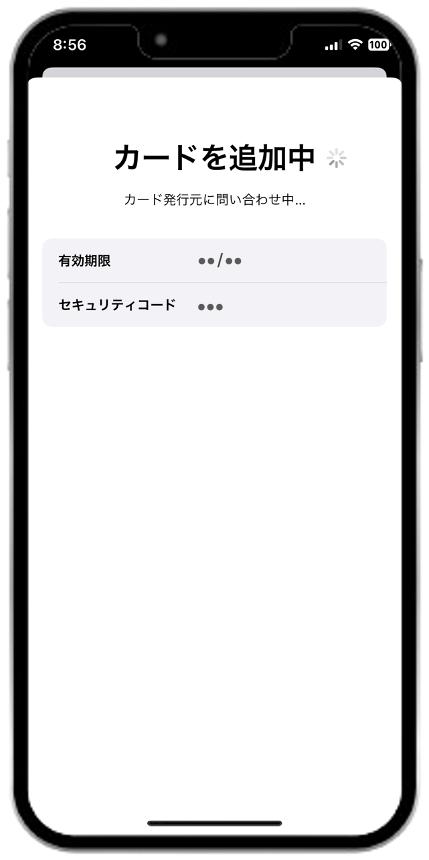

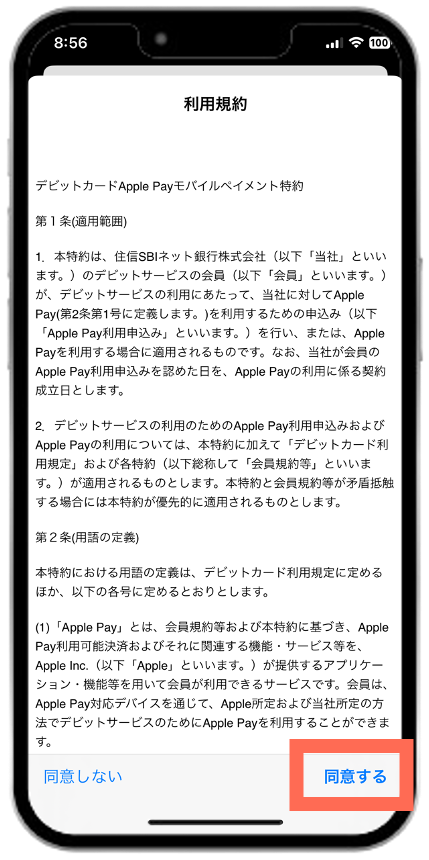

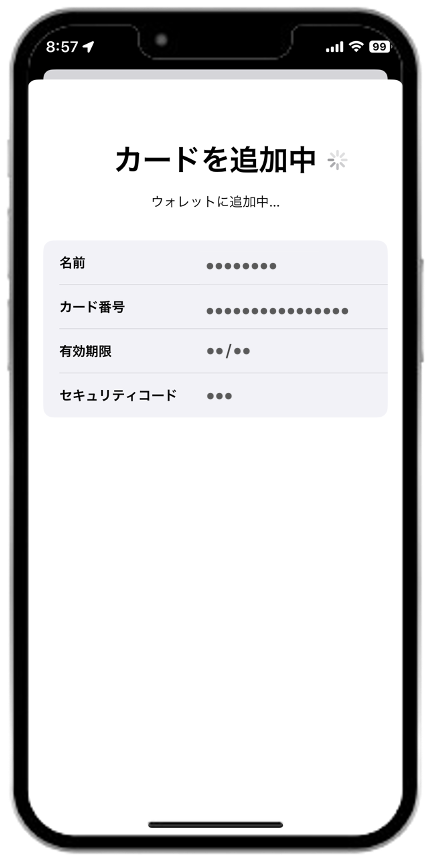

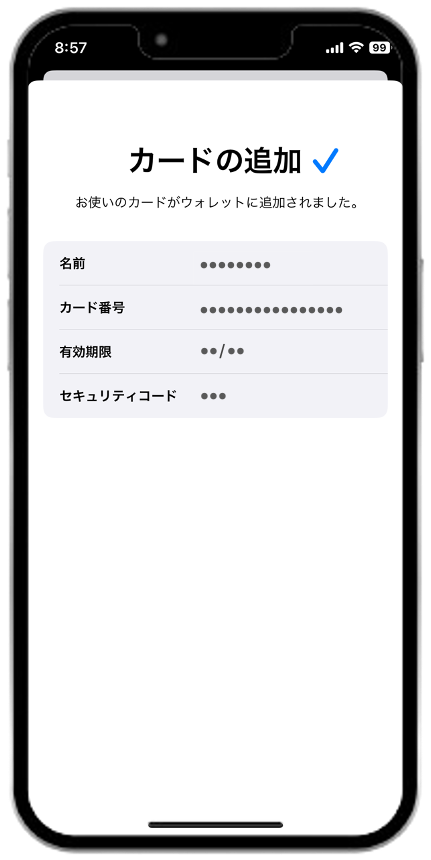

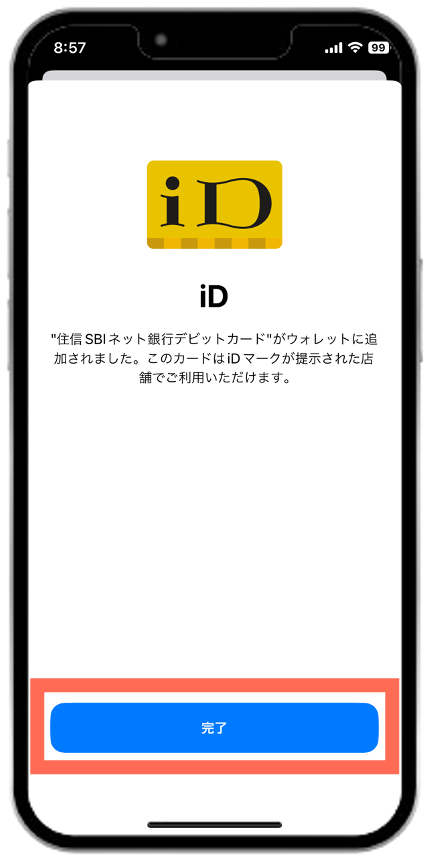
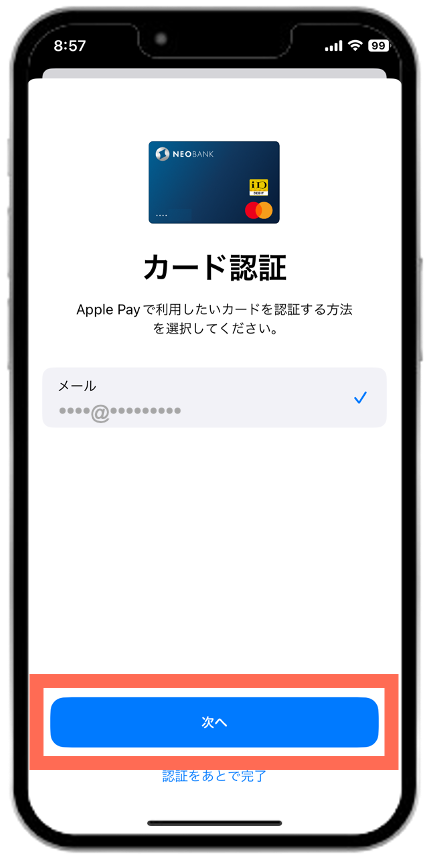

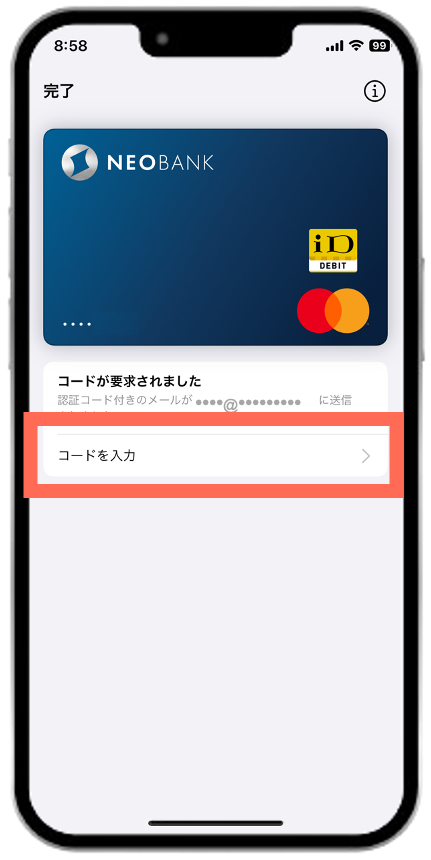

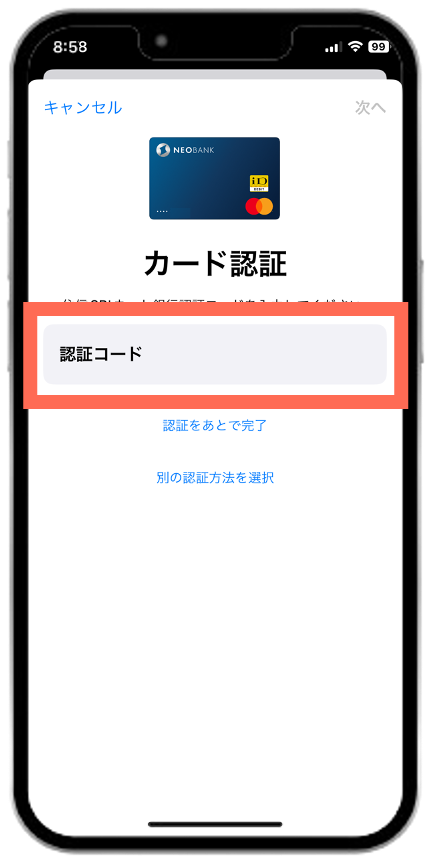

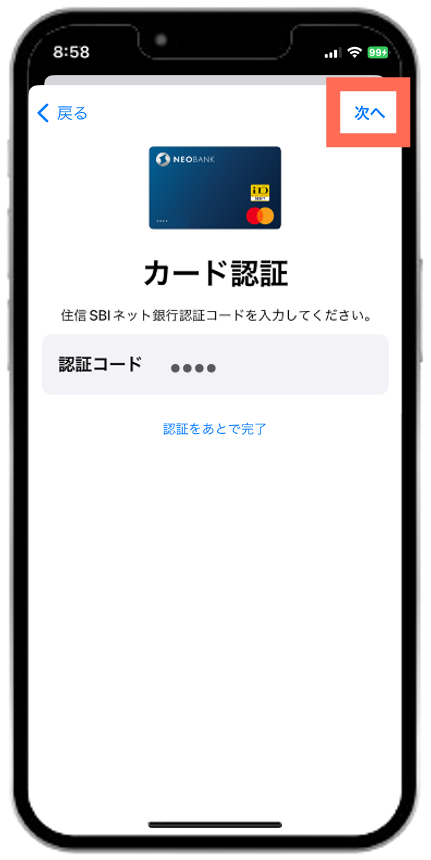

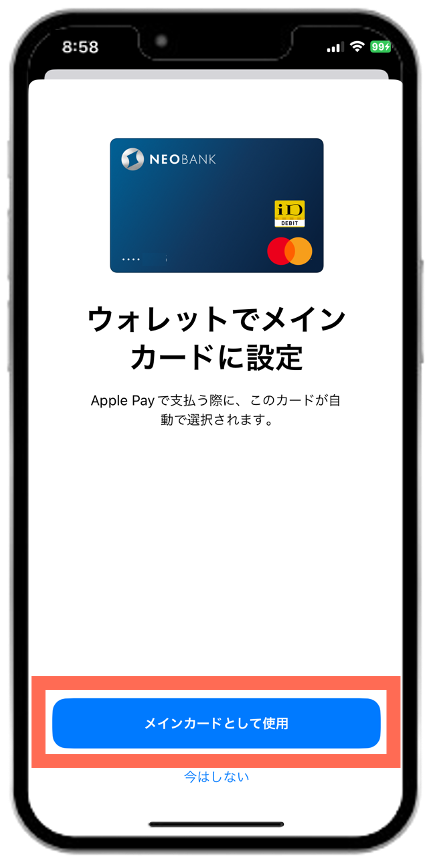

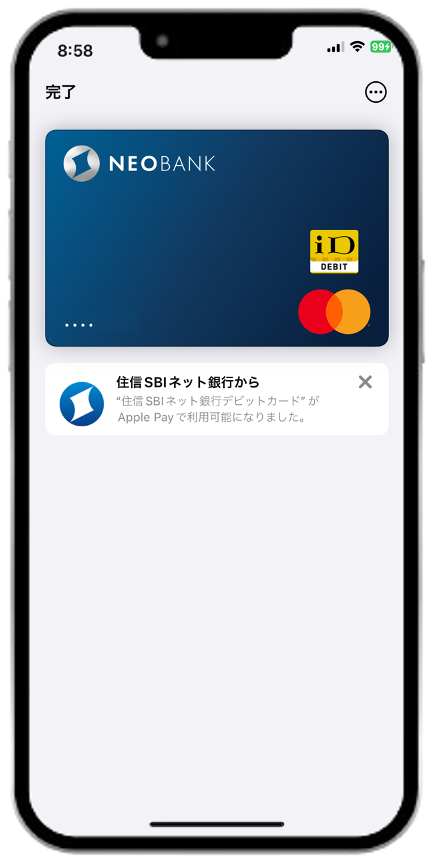
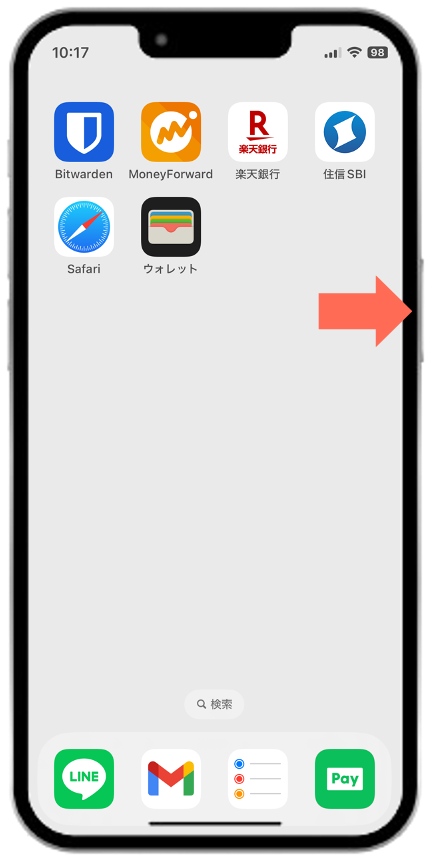

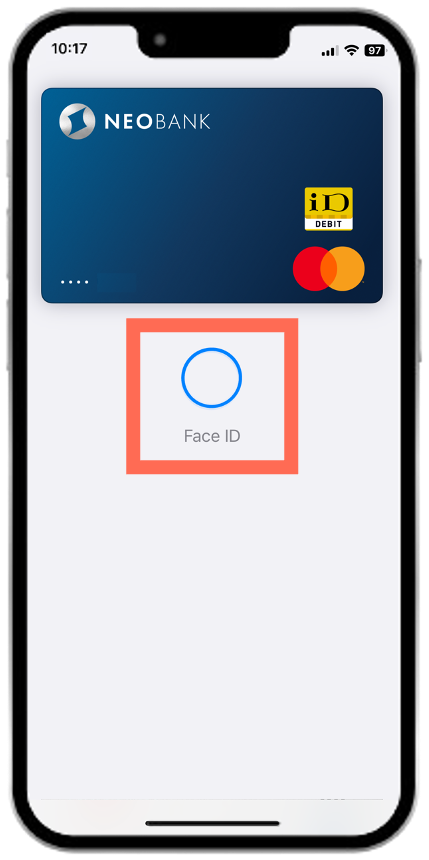

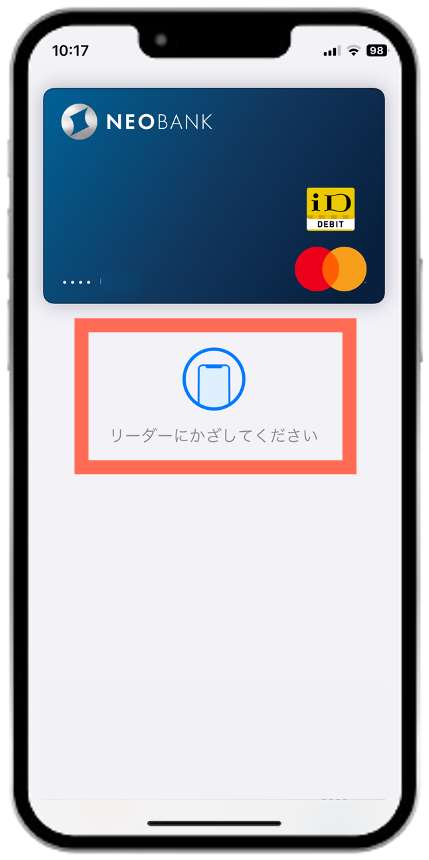

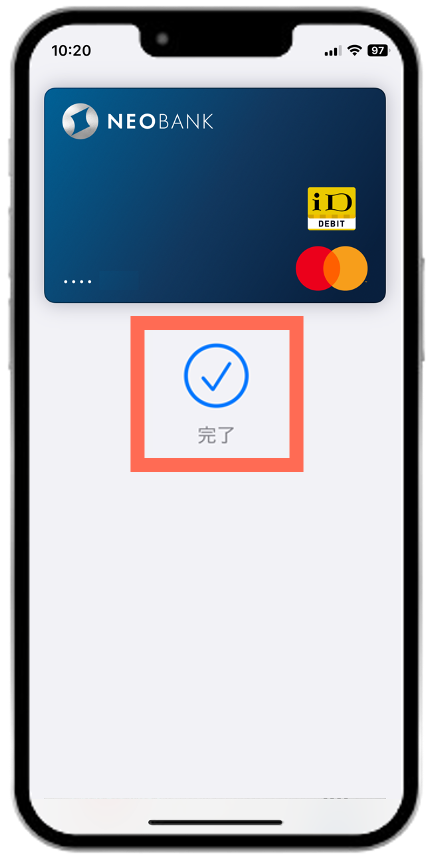
使い方は、レジの担当者に支払いたいカードや電子マネーの名称を伝えて(「iDで」など)、レジの決済端末にスマホをかざすだけ。
これで、レジでの支払いがスムーズになり、お財布を忘れてしまった時も安心です。
他にも、ApplePayに追加できるカードは下記の通り。
スマホ決済(ApplePay)を利用して、快適でシームレスなマネーライフを送れるようになりましょう。
「連携する」のステップはあと一つ。次の手続きに進みましょう。